?ppt設(shè)置圖片單邊虛化的教程
時(shí)間:2023-07-20 09:52:12作者:極光下載站人氣:2632
ppt軟件是大部分用戶會(huì)用來(lái)編輯演示文稿的辦公軟件,為用戶帶來(lái)了許多實(shí)用的功能,例如其中的動(dòng)畫效果功能,就可以讓用戶將枯燥的文字變得生動(dòng)有趣許多,可以提升文稿的演示效果,因此ppt軟件受到了不少用戶的喜歡,當(dāng)用戶在使用ppt軟件時(shí),會(huì)在演示文稿頁(yè)面上插入一些圖片來(lái)進(jìn)行裝飾,根據(jù)實(shí)際情況,有時(shí)用戶需要將圖片單邊虛化,可是這種樣式用戶不知道怎么來(lái)設(shè)置實(shí)現(xiàn),其實(shí)操作的過(guò)程是很簡(jiǎn)單的,用戶直接將圖片的底部插入一個(gè)比圖片大的矩形,接著將其全選并復(fù)制粘貼為圖片,然后利用繪圖工具中的柔化邊緣功能即可實(shí)現(xiàn)單邊虛化,那么接下來(lái)就讓小編將詳細(xì)的設(shè)置過(guò)程一一介紹給大家吧。
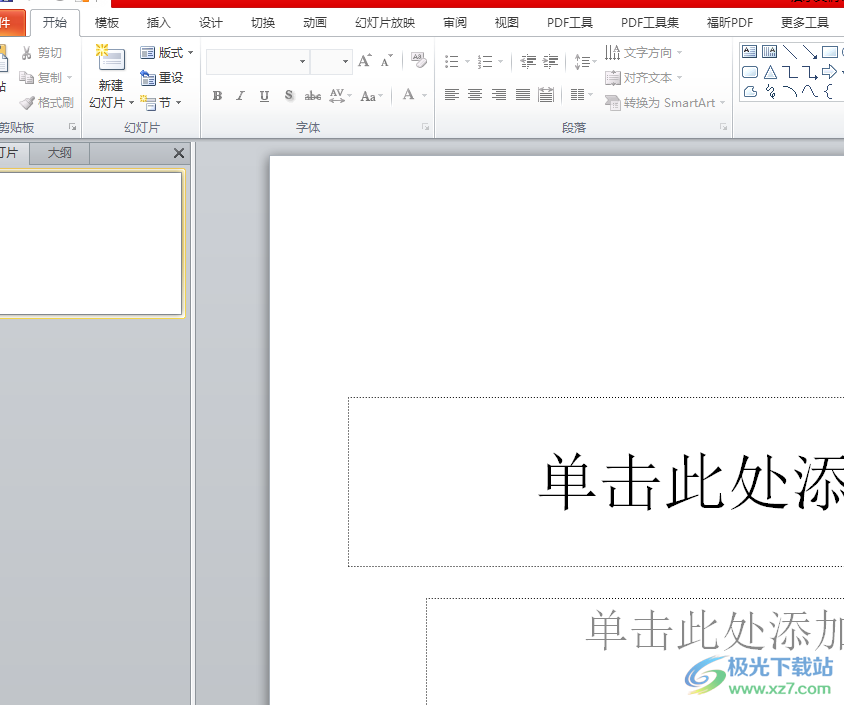
方法步驟
1.用戶在電腦上打開(kāi)ppt軟件,并進(jìn)入到演示文稿的編輯頁(yè)面上
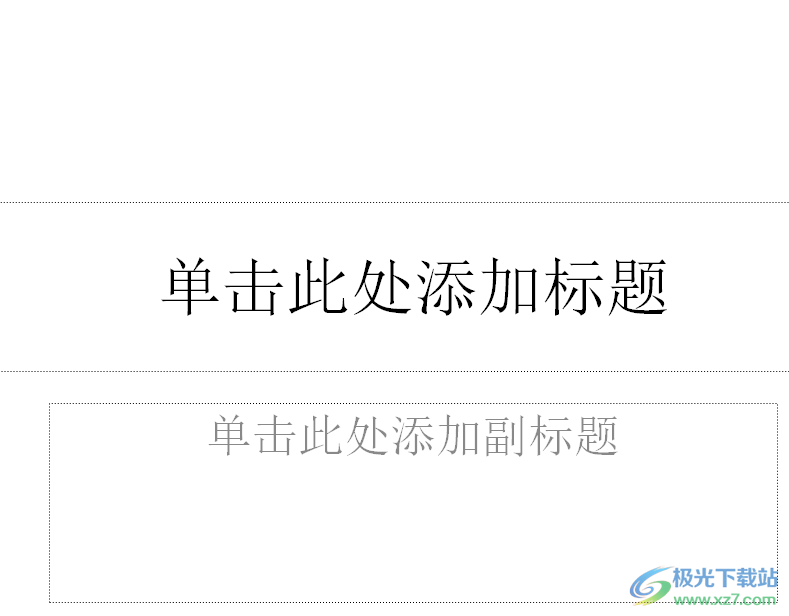
2.在菜單欄中點(diǎn)擊插入選項(xiàng),將會(huì)顯示出相關(guān)的選項(xiàng)卡,用戶選擇其中的形狀選項(xiàng)
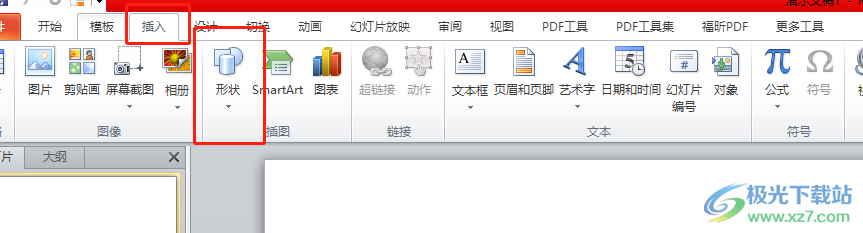
3.在拓展出來(lái)的形狀選項(xiàng)卡,用戶選擇其中的矩形選項(xiàng)來(lái)進(jìn)行繪制
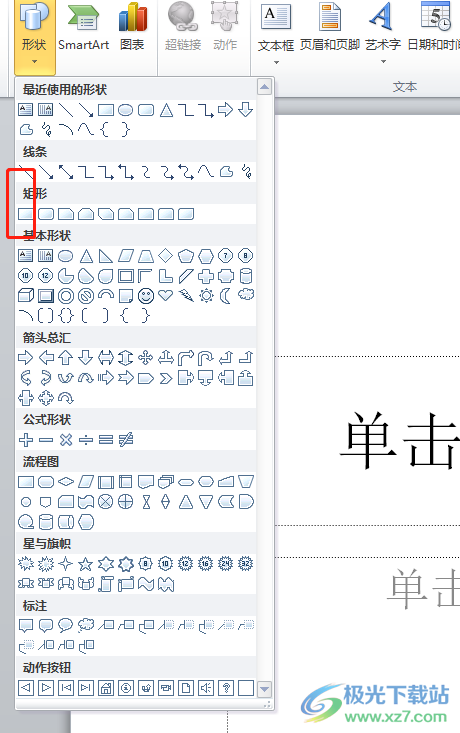
4.用戶在頁(yè)面上繪制出大小合適的矩形后,需要在頁(yè)面上插入圖片
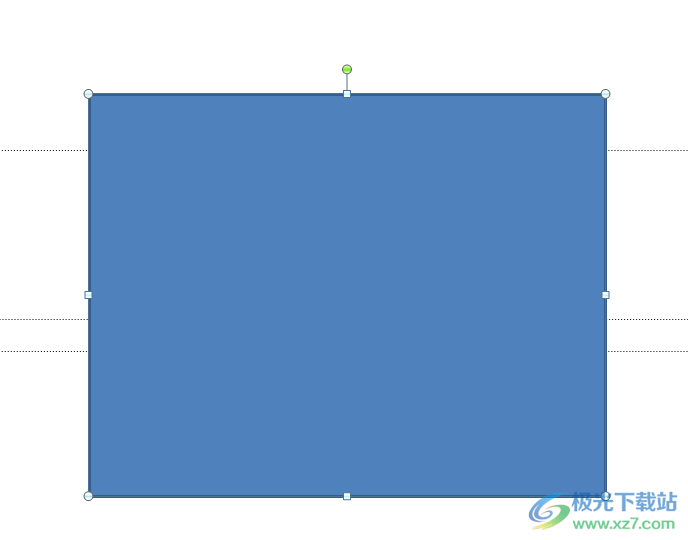
5.直接在頁(yè)面上方的插入選項(xiàng)卡中找到圖片選項(xiàng)并點(diǎn)擊打開(kāi)文件夾窗口
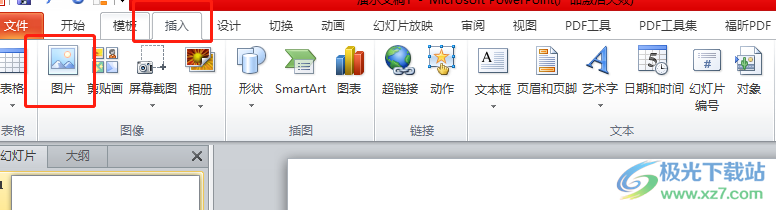
6.用戶來(lái)到文件夾窗口中,選擇好需要的圖片后按下打開(kāi)按鈕
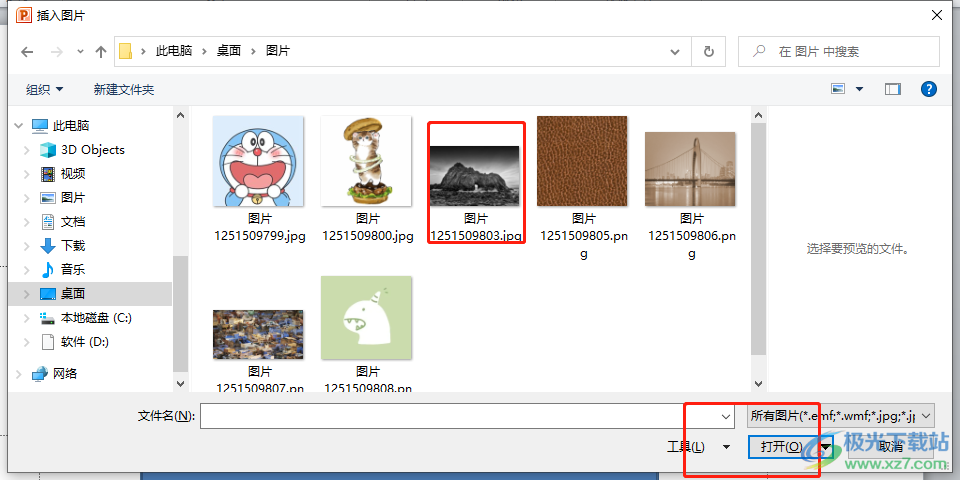
7.接著用戶就可以獲取底部帶有較大矩形的圖片,用戶需要將其全選
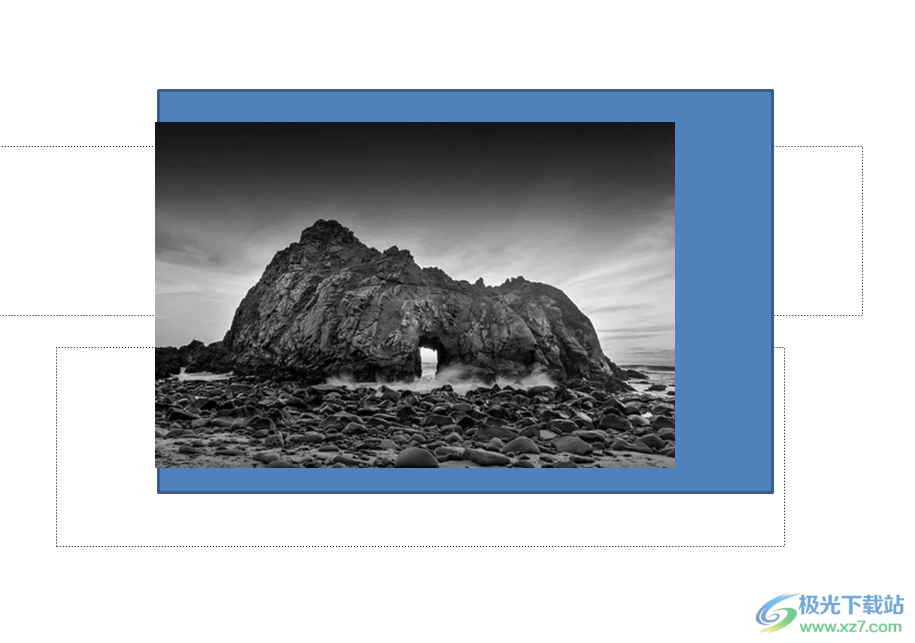
8.然后按下ctrl+c快捷鍵將其復(fù)制下來(lái),接著右鍵點(diǎn)擊頁(yè)面上的空白處
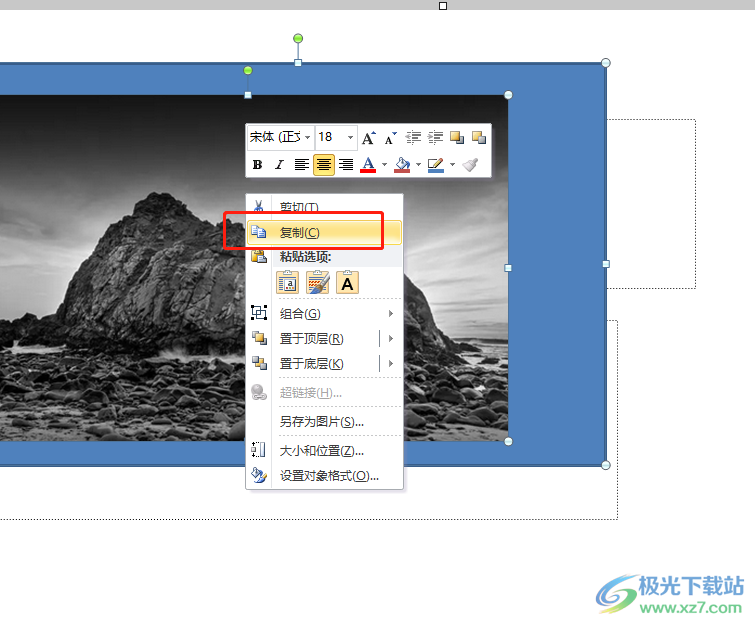
9.在彈出來(lái)的右鍵菜單中,用戶在粘貼選項(xiàng)板塊中選擇粘貼為圖片選項(xiàng)
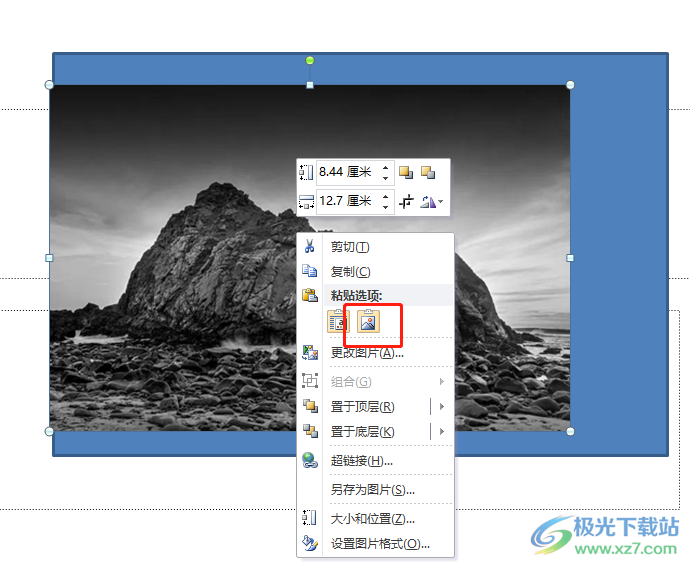
10.成功將兩個(gè)元素組合成圖片后,用戶在菜單欄中點(diǎn)擊圖片工具的格式選項(xiàng),在彈出來(lái)的選項(xiàng)卡中點(diǎn)擊圖片效果選項(xiàng)
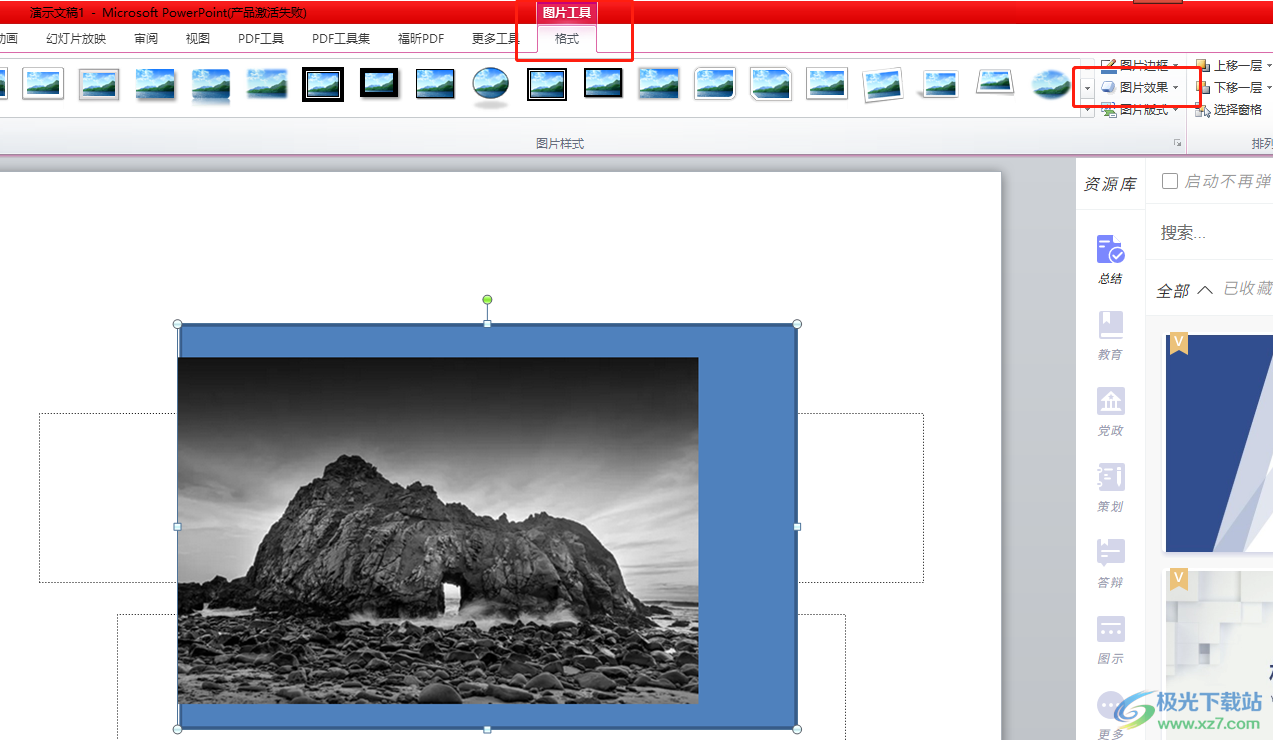
11.將會(huì)顯示出下拉選項(xiàng)卡中,用戶選擇柔化邊緣選項(xiàng)
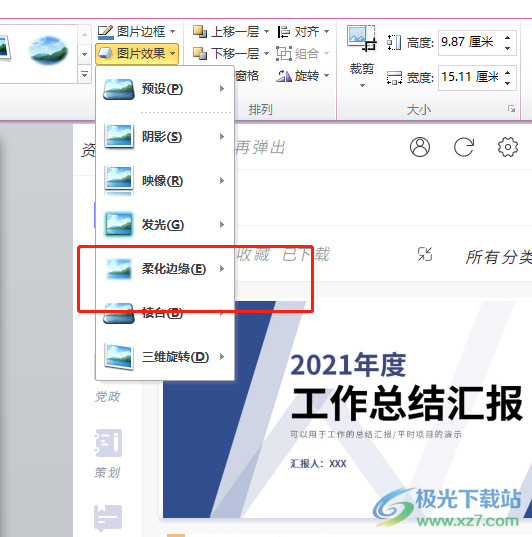
12.在右側(cè)展示出來(lái)的柔化邊緣選項(xiàng)卡中,用戶按需選擇喜歡的效果即可
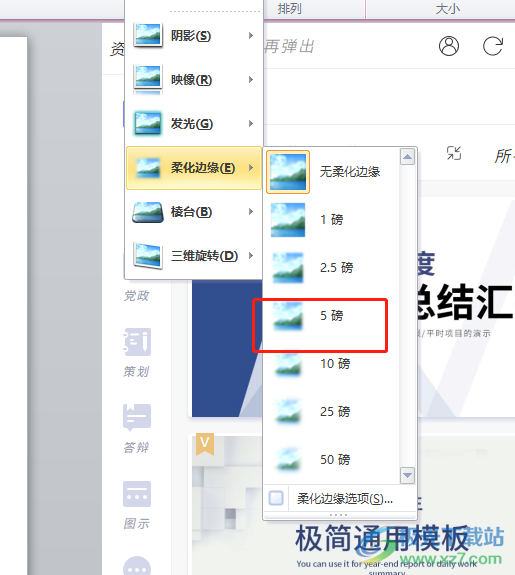
13.隨后用戶按照自己的需求,將其中的只單邊柔化的圖片截取下來(lái)
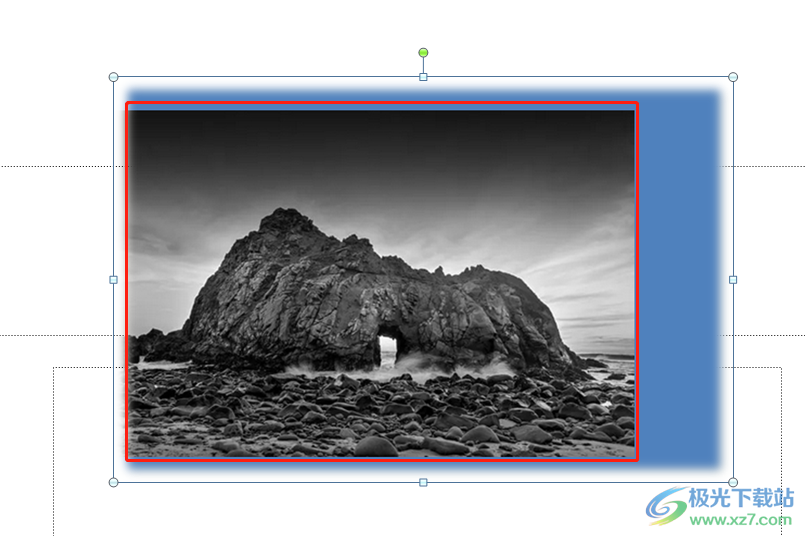
14.最后用戶就可以在編輯頁(yè)面上獲得單邊虛化的圖片效果了

以上就是小編對(duì)用戶提出問(wèn)題整理出來(lái)的方法步驟,用戶從中知道了大致的操作過(guò)程為為圖片插入較大的矩形——全選并復(fù)制粘貼為圖片——繪圖工具——圖片效果——邊緣柔化——裁剪圖片這幾步,方法簡(jiǎn)單易懂,感興趣的用戶可以來(lái)試試看。

大小:60.68 MB版本:1.1.2.0環(huán)境:WinAll, WinXP, Win7
- 進(jìn)入下載
相關(guān)推薦
相關(guān)下載
熱門閱覽
- 1百度網(wǎng)盤分享密碼暴力破解方法,怎么破解百度網(wǎng)盤加密鏈接
- 2keyshot6破解安裝步驟-keyshot6破解安裝教程
- 3apktool手機(jī)版使用教程-apktool使用方法
- 4mac版steam怎么設(shè)置中文 steam mac版設(shè)置中文教程
- 5抖音推薦怎么設(shè)置頁(yè)面?抖音推薦界面重新設(shè)置教程
- 6電腦怎么開(kāi)啟VT 如何開(kāi)啟VT的詳細(xì)教程!
- 7掌上英雄聯(lián)盟怎么注銷賬號(hào)?掌上英雄聯(lián)盟怎么退出登錄
- 8rar文件怎么打開(kāi)?如何打開(kāi)rar格式文件
- 9掌上wegame怎么查別人戰(zhàn)績(jī)?掌上wegame怎么看別人英雄聯(lián)盟戰(zhàn)績(jī)
- 10qq郵箱格式怎么寫?qq郵箱格式是什么樣的以及注冊(cè)英文郵箱的方法
- 11怎么安裝會(huì)聲會(huì)影x7?會(huì)聲會(huì)影x7安裝教程
- 12Word文檔中輕松實(shí)現(xiàn)兩行對(duì)齊?word文檔兩行文字怎么對(duì)齊?
最新排行
- 1騰訊視頻電腦版用手機(jī)號(hào)登錄的方法教程
- 2dev c++設(shè)置語(yǔ)法高亮的教程
- 3淘寶微信支付在哪里
- 4WPS PPT將圖片一次性插入到不同幻燈片中的方法
- 5微信自動(dòng)扣費(fèi)業(yè)務(wù)在哪里關(guān)閉
- 6微信實(shí)名認(rèn)證在哪里改
- 7微信支付密碼在哪里修改
- 8黑神話悟空配置要求
- 9網(wǎng)易云音樂(lè)教師節(jié)活動(dòng)一年免會(huì)員2024
- 10淘寶怎么用微信支付
- 11百度網(wǎng)盤分享密碼暴力破解方法,怎么破解百度網(wǎng)盤加密鏈接
- 12赤兔圖片轉(zhuǎn)換器將圖片旋轉(zhuǎn)270度方法
網(wǎng)友評(píng)論